Win7设备管理器打开后不断刷新问题的解决方法
摘要:Win7设备管理器打开后不断刷新怎么办?通过Win7系统下的设备管理器,用户可以轻易的管理计算机上的设备,比如驱动的卸载和安装。有用户在打开...
Win7设备管理器打开后不断刷新怎么办?通过Win7系统下的设备管理器,用户可以轻易的管理计算机上的设备,比如驱动的卸载和安装。有用户在打开设备管理器后,发现其一直不断的自动刷新,严重影响操作,遇到这种问题要如何处理呢?下面小编就给大家介绍下Win7设备管理器不断刷新的解决方法,一起来看看吧。
步骤
1、在Win7系统中单击“开始”点击“运行”;
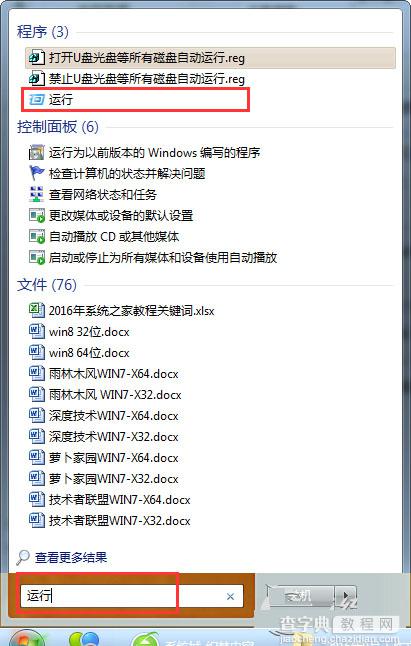
2、在“运行”对话框中输入“regedit”按回车;
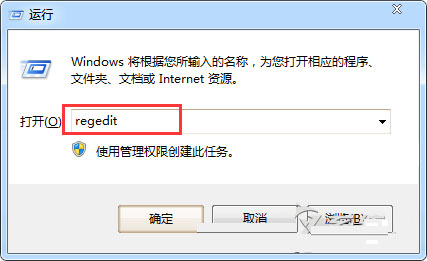
3、打开注册表编辑器,展开HKEY_CURRENT_USERSOFTWAREMICROSOFTinternetexplorertoolbar,toolbar下面的3个子键explorer、shellbrower、webbrower都有一个名字为“itbarlayout”的键值,将它们全部删除即可。
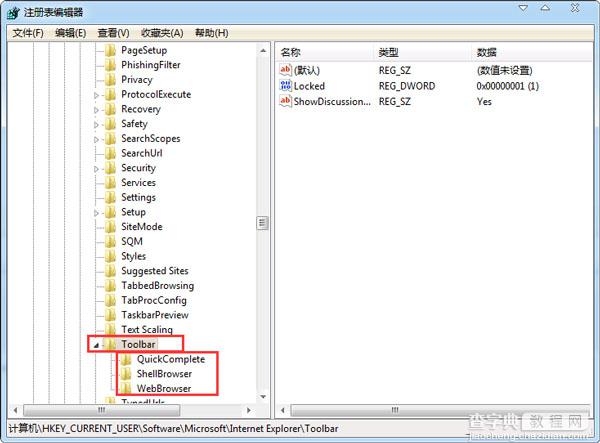
上面就是Win7设备管理器打开后不断刷新的解决方法介绍了,不知道“运行”如何打开的用户可以在开始菜单的搜索框中直接搜索“运行”,也可以通过键盘快捷方式Win+R开启。感谢大家的阅读,更多内容请关注查字典教程网!
【Win7设备管理器打开后不断刷新问题的解决方法】相关文章:
★ win7系统打开360安全卫士提示文件已被破坏不是原版文件的解决方法
★ Win10系统中OneNote(便笺)无法登录问题解决方法
★ Win7打开C盘Documents and Settings文件夹提示没有权限的解决方法
